Apple TV पर वीडियो और साउंड के लिए ऑटोप्ले को डिसेबल कैसे करें
सेब एप्पल टीवी नायक / / May 26, 2023

प्रकाशित
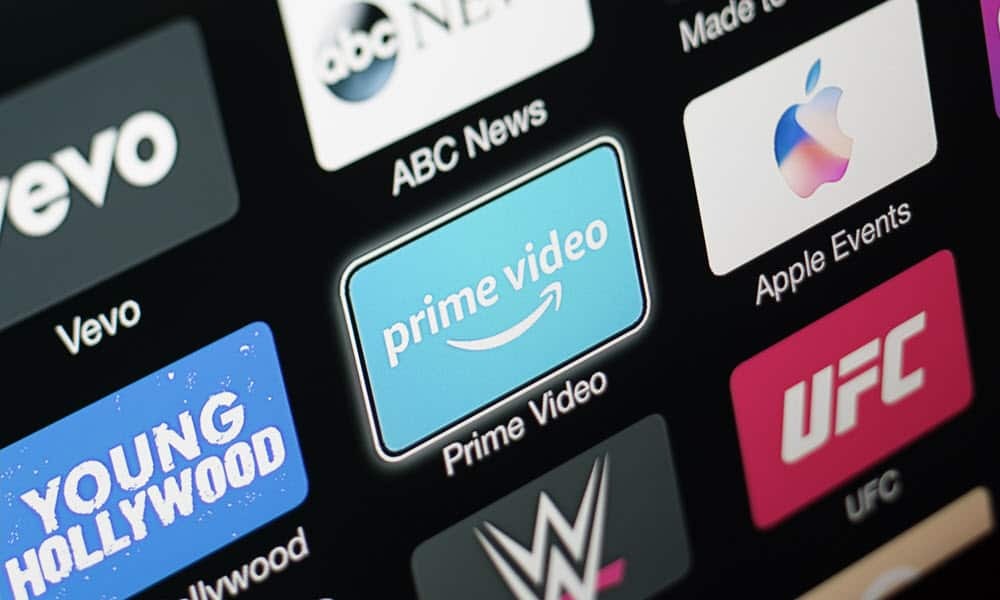
आप यादृच्छिक संगीत, टीवी और मूवी क्लिप को स्वचालित रूप से चलने से रोकने के लिए Apple TV पर ऑटोप्ले प्रदर्शित कर सकते हैं। यह मार्गदर्शिका बताती है कि कैसे।
जब आप ब्राउज़ कर रहे हों तो मूवी और टीवी शो के ट्रेलर Apple टीवी पर स्वचालित रूप से चलने लगते हैं तो यह थोड़ा परेशान करने वाला हो सकता है। यदि ऐसा होता है, तो आप Apple TV पर ऑटोप्ले वीडियो पूर्वावलोकन को अक्षम करना चाह सकते हैं।
ट्रेलर प्रीव्यू का उद्देश्य स्पष्ट है—किसी नई फिल्म या शो को देखने में आपकी रुचि जगाना। हालांकि इससे निपटने में आपको परेशानी हो सकती है।
यदि आप अपने Apple टीवी पर ऑटोप्ले को ध्यान भंग करने वाला पाते हैं, तो आप नीचे दिए गए चरणों का उपयोग करके इस व्यवहार को अक्षम कर सकते हैं।
Apple TV पर ऑटोप्ले वीडियो साउंड को डिसेबल कैसे करें
टीवी ऐप में ऑटोप्ले सुविधा ऐप्पल की सामग्री का पूर्वावलोकन प्रदर्शित करती है। आप Apple TV पर ऑटोप्ले वीडियो प्रीव्यू के बारे में कुछ चीज़ें कर सकते हैं।
एक वीडियो पूर्वावलोकन रखते समय ध्वनि अक्षम कर रहा है, और दूसरा स्वचालित ध्वनि और वीडियो को पूरी तरह से अक्षम कर रहा है।
Apple TV पर ऑटोप्ले वीडियो ध्वनि को अक्षम करने के लिए:
- अपने Apple TV को चालू करें और चुनें समायोजन अनुप्रयोग।
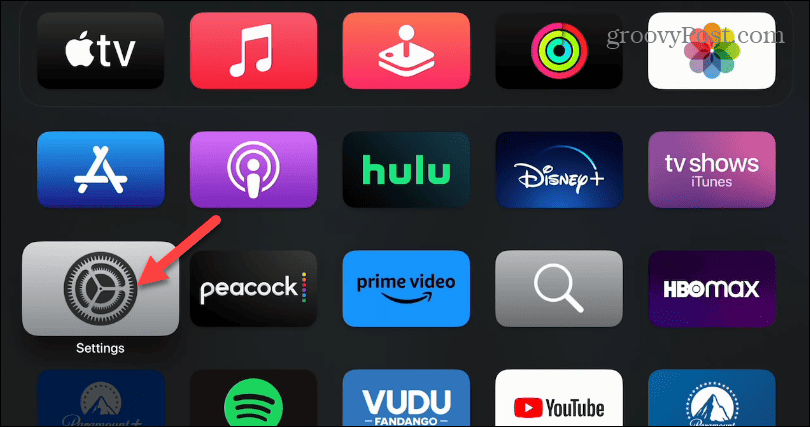
- सूची को नीचे स्क्रॉल करें और चुनें ऐप्स.
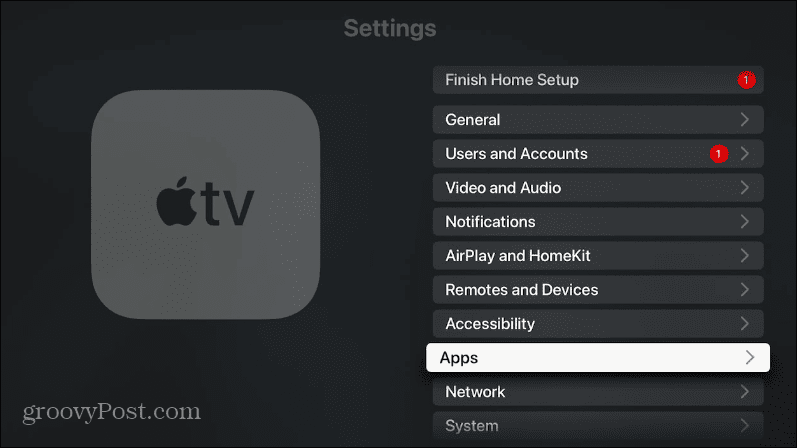
- नीचे एप्लिकेशन सेटिंग अनुभाग, का चयन करें टीवी अनुप्रयोग।
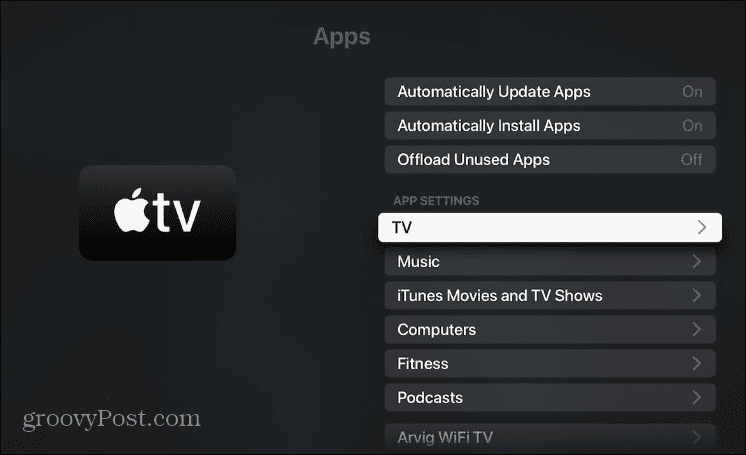
- नीचे स्क्रॉल करें और टॉगल करें ऑटोप्ले वीडियो ध्वनि विकल्प।
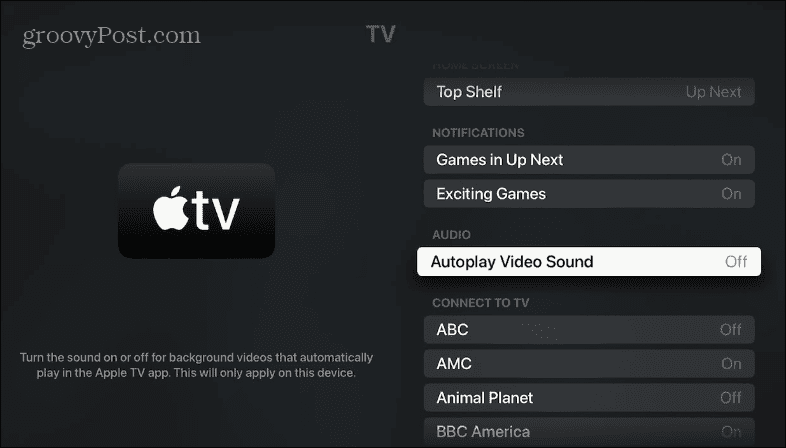
एक बार जब आप चरणों को पूरा कर लेते हैं, तब भी Apple TV शो के वीडियो पूर्वावलोकन प्रदर्शित करेगा, लेकिन आपके टीवी से कोई ऑडियो नहीं आएगा।
ऐप्पल टीवी वीडियो और साउंड ऑटोप्ले सेटिंग्स को डिसेबल कैसे करें
आप Apple TV पर भी वीडियो और ऑडियो ऑटोप्ले सेटिंग्स दोनों को अक्षम कर सकते हैं।
Apple TV पर वीडियो और ऑडियो ऑटोप्ले सेटिंग्स को अक्षम करने के लिए:
- खोलें समायोजन अनुप्रयोग।
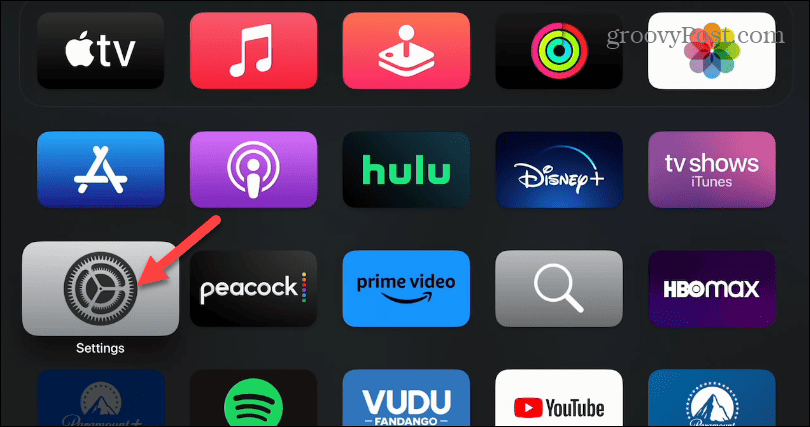
- निम्न स्क्रीन पर, का चयन करें सरल उपयोग मेनू से विकल्प।
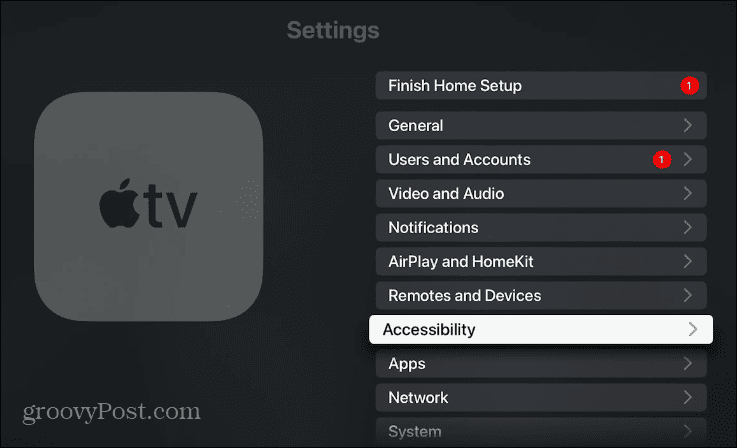
- नीचे दृष्टि अनुभाग, चयन करें गति.
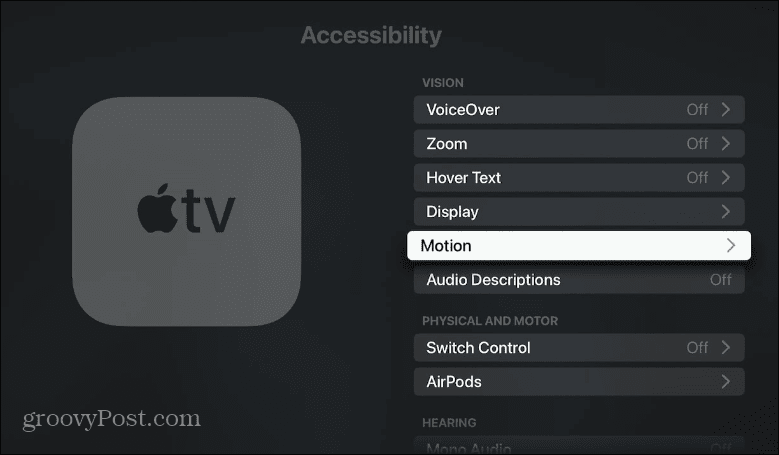
- को टॉगल करें ऑटो-प्ले वीडियो पूर्वावलोकन विकल्प।
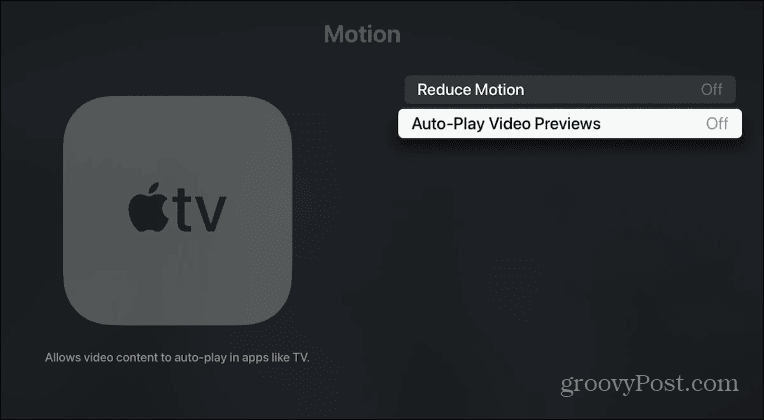
चरणों का पालन करने के बाद, ऑटोप्ले वीडियो और ध्वनि अक्षम हो जाएगी। ध्यान दें कि शो के बारे में विवरण के साथ-साथ प्रत्येक शो या फिल्म की एक स्थिर छवि भी होगी। लेकिन यह अब वीडियो चलाना शुरू नहीं करेगा।
अपने Apple TV इंटरफ़ेस सेटिंग्स को अनुकूलित करना
चाहे आप कुछ देखने के लिए Apple टीवी से आने वाली तेज़ आवाज़ों को पसंद नहीं करते हों या ऑटोप्ले को पूरी तरह से बंद करना चाहते हों, आप उपरोक्त चरणों का उपयोग करके कर सकते हैं। ऑटोप्ले बंद होने पर आप बिना विचलित हुए Apple के शो ब्राउज़ कर सकते हैं।
इसी तरह की समस्या नेटफ्लिक्स के साथ मौजूद थी, और कंपनी ने अंततः उपयोगकर्ताओं को इसकी अनुमति दी ऑटोप्ले ट्रेलरों को बंद करें. अधिकांश अन्य प्राथमिक स्ट्रीमिंग सेवाएं भी इसकी अनुमति देती हैं। उदाहरण के लिए, आप कर सकते हैं डिज्नी प्लस पर ऑटोप्ले को अक्षम करें.
यह सिर्फ स्ट्रीमिंग सेवाओं के लिए ही नहीं है। उदाहरण के लिए, आप कर सकते हैं फेसबुक पर वीडियो ऑटोप्ले को अक्षम करें और भी Google Play Store में ऑटोप्ले को बंद कर दें. और अधिक के लिए, अन्य ऑनलाइन सेवाओं जैसे कि ऑटोप्ले को बंद करने का तरीका देखें Apple का ऐप स्टोर, लिंक्डइन और YouTube.
अपनी विंडोज 11 उत्पाद कुंजी कैसे खोजें
यदि आपको अपनी विंडोज 11 उत्पाद कुंजी को स्थानांतरित करने की आवश्यकता है या ओएस की क्लीन इंस्टाल करने के लिए बस इसकी आवश्यकता है,...


